手机蓝牙和音箱蓝牙怎么连接 手机连接蓝牙音箱步骤
更新时间:2024-05-01 13:43:17作者:jiang
蓝牙技术的发展使得手机和音箱之间的连接更加便捷,要连接手机与蓝牙音箱,首先确保两者的蓝牙功能已经开启。然后在手机的设置中找到蓝牙选项,搜索附近的蓝牙设备并选择要连接的音箱。接下来输入配对码,若匹配成功,手机与音箱即可成功连接。通过简单的几步操作,便可享受到高品质的音乐体验。
操作方法:
1.首先我们要检查蓝牙音箱是否电量充足,电量不足的蓝牙音箱是没办法连接的。即便连接上了也会影响音质。没电了可以使用充电器进行充电

2.在电量充足的情况下,我们打开蓝牙音箱,按一下音箱侧面的开关按钮即可。然后再按一下蓝牙的开关,将蓝牙功能开启。

3.然后回到我们的手机,我们需要打开手机的蓝牙功能,我们在设置里找到蓝牙选项并点击进入。
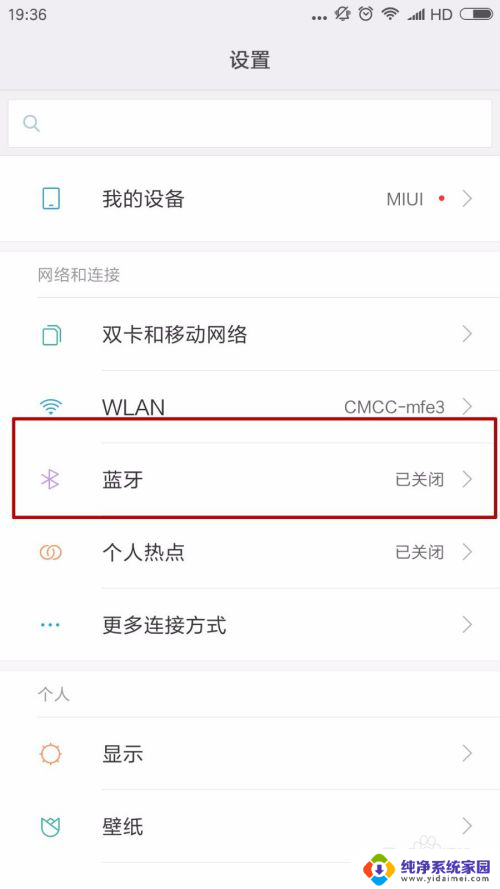
4.在蓝牙设置界面,我们将最上面的蓝牙开关开启。
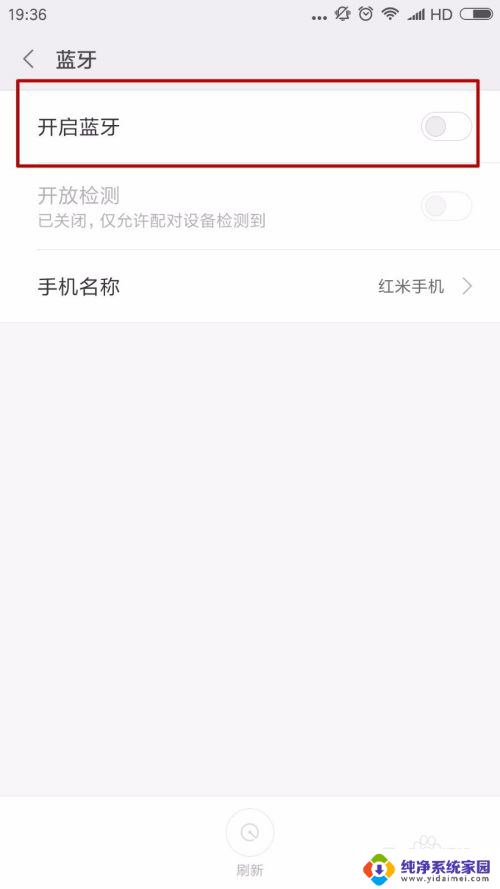
5.开启蓝牙后,我们将开放监测功能开启。这样别的设备就能通过蓝牙搜索到手机,然后我们点击最下面的刷新。
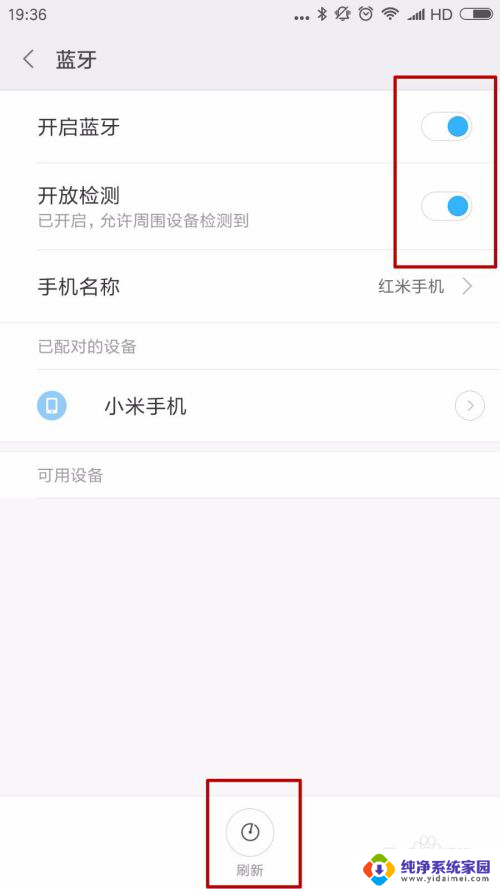
6.刷新后我们可以在可用设备里找到我们的蓝牙音箱。
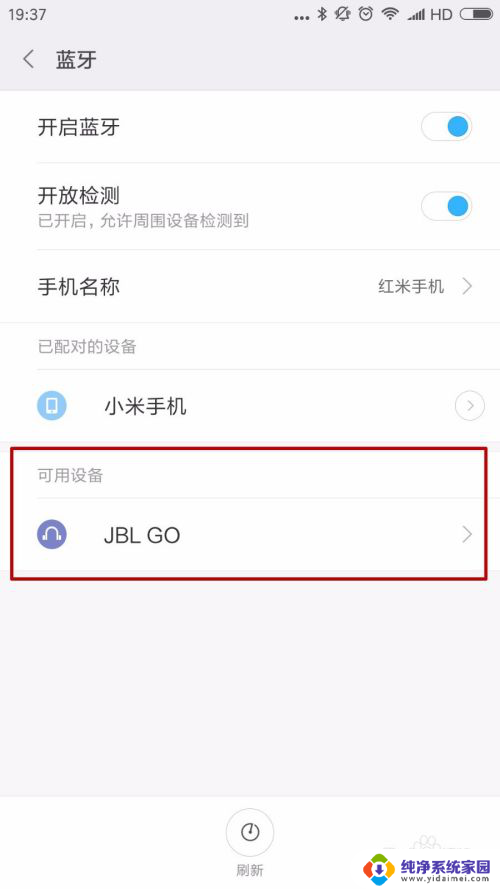
7.我们点击这个蓝牙音箱的蓝牙图标,这样手机就开始与蓝牙音箱进行连接了。
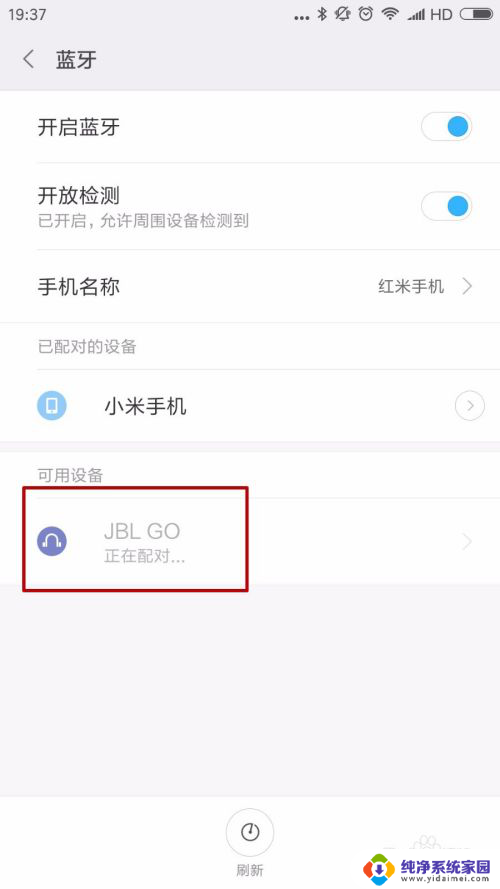
8.连接完成后,我们可以在已配对的设备里找到这个蓝牙音箱。这时候手机就已经于蓝牙音箱完成了连接。
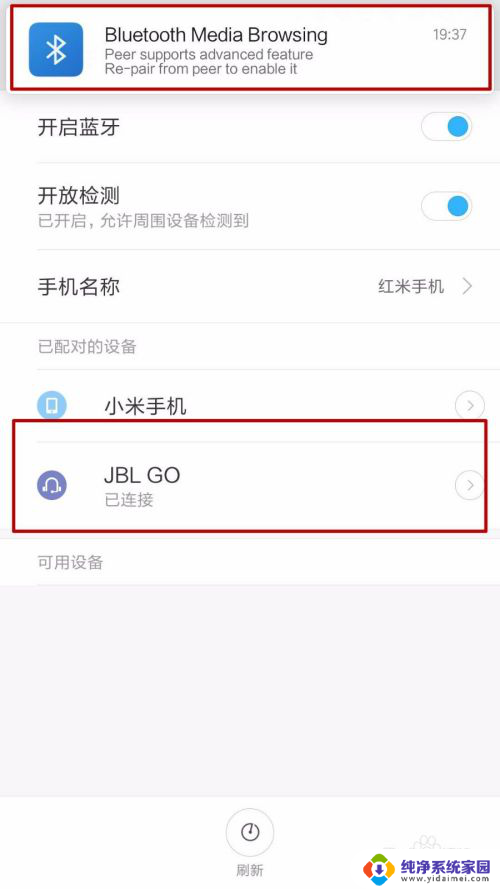
以上是手机蓝牙和音箱蓝牙连接的所有内容,如果您遇到相同问题,可以参考本文中介绍的步骤进行修复,希望对大家有所帮助。
手机蓝牙和音箱蓝牙怎么连接 手机连接蓝牙音箱步骤相关教程
- 小爱音箱蓝牙怎么连接 小米小爱蓝牙音箱手机连接步骤
- 小爱音响连接手机蓝牙 小米小爱蓝牙音箱手机连接步骤
- 手机与蓝牙音箱如何连接 手机连接蓝牙音箱方法
- 小爱音箱蓝牙怎么连接 小米小爱蓝牙音箱连接手机教程
- 小雅音箱怎么连接蓝牙 小雅智能音箱蓝牙连接步骤
- 电脑怎么和蓝牙音响连接 蓝牙音箱与电脑连接步骤
- 电脑可以无线连接蓝牙音箱吗 蓝牙音箱与电脑连接步骤
- 蓝牙音箱能连接到电脑上吗 蓝牙音箱与电脑连接步骤
- 蓝牙音箱如何连接笔记本电脑 蓝牙音箱与电脑连接步骤
- 蓝牙音箱怎么连电脑笔记本 笔记本连接蓝牙音箱步骤
- 笔记本开机按f1才能开机 电脑每次启动都要按F1怎么解决
- 电脑打印机怎么设置默认打印机 怎么在电脑上设置默认打印机
- windows取消pin登录 如何关闭Windows 10开机PIN码
- 刚刚删除的应用怎么恢复 安卓手机卸载应用后怎么恢复
- word用户名怎么改 Word用户名怎么改
- 电脑宽带错误651是怎么回事 宽带连接出现651错误怎么办